Judul : Export Semua Halaman Menjadi JPG (atau File Lainnya) Pada CorelDRAW X6
link : Export Semua Halaman Menjadi JPG (atau File Lainnya) Pada CorelDRAW X6
Export Semua Halaman Menjadi JPG (atau File Lainnya) Pada CorelDRAW X6
Akan menjadi masalah jika dalam sebuah file CorelDRAW terdapat banyak halaman dan semua halaman tersebut harus di export ke format lain seperti JPG, PNG, dll. Tentu akan makan waktu.
Namun ada cara mudah yang diberikan oleh CorelDRAW (saya menggunakan X6) yaitu dengan macro yang sudah terinstal dalam CorelDRAW X6.
Berikut langkah-langkahnya :
- Pada menu klik Tools > Macros > Run Macro…
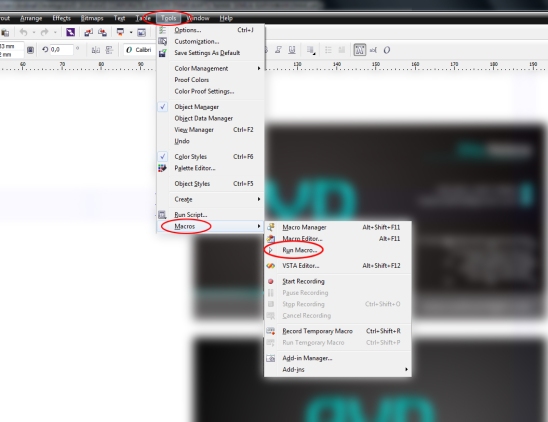
- Setelah muncul kotak dialog Run Macro, pada combo Macros in : pilih
. Klik Converter.Start lalu klik Run
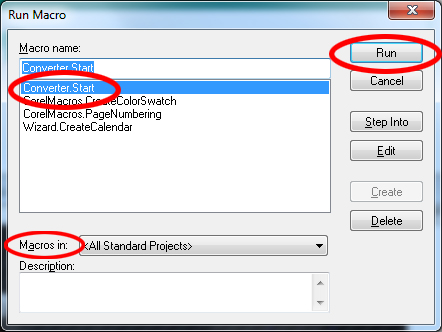
- Lalu muncul kotak dialog File Converter. Pilih folder tempat file yang ingin di convert pada textbox Source: lalu akan muncul kotak dialog Source Selection

- Pilih folder tempat file yang ingin di convert pada textbox Source:Pilih tipe file. Klik file yang ingin dikonversi lalu klik tombol Add. Klik pada Selected Files lalu tekan OK.
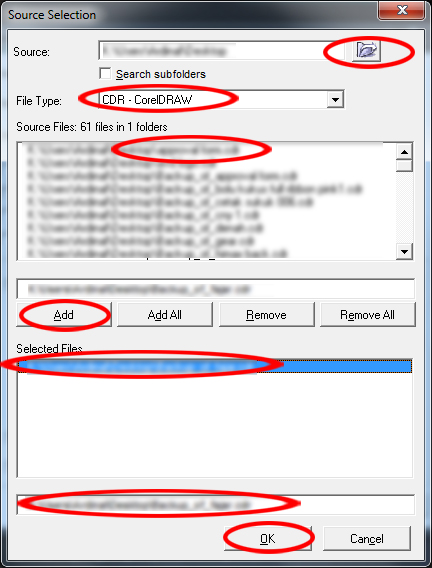
- Klik OK lalu kita akan kembali ke kotak dialog File Converter sekarang klik pada folder untuk tempat penyimpanan hasil konversi pada textbox Destination:
- Kembali ke kotak dialog File Converter Pilih tipe file untuk hasil konversi, disini saya memilih JPG – JPEG Bitmaps. Pengaturan selanjutnya pada frame Bitmap Options. Tentukan resolusi (Resolution), lebar (Width), tinggi (Height), pastikan memilih Maintain Aspect Ratio agar ukuran hasil konfersi seperti file asal, lalu klik Anti-aliasing untuk memperhalus garis pada gambar hasil konversi. Terakhir klik Convert.
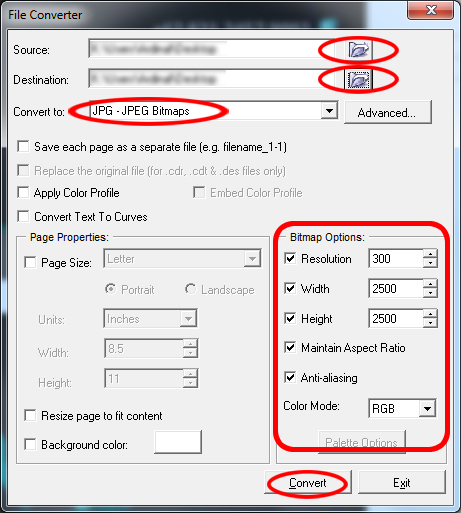
Semoga Membantu…
sumber : https://yopiardinal.wordpress.com/2016/02/24/export-semua-halaman-menjadi-jpg-pada-coreldraw-x6/
sumber : https://yopiardinal.wordpress.com/2016/02/24/export-semua-halaman-menjadi-jpg-pada-coreldraw-x6/
Demikianlah Artikel Export Semua Halaman Menjadi JPG (atau File Lainnya) Pada CorelDRAW X6
Sekianlah artikel Export Semua Halaman Menjadi JPG (atau File Lainnya) Pada CorelDRAW X6 kali ini, mudah-mudahan bisa memberi manfaat untuk anda semua. baiklah, sampai jumpa di postingan artikel lainnya.
Anda sekarang membaca artikel Export Semua Halaman Menjadi JPG (atau File Lainnya) Pada CorelDRAW X6 dengan alamat link https://zovin.blogspot.com/2019/04/export-semua-halaman-menjadi-jpg-atau.html